Trong bài viết trước, A1 Consulting đã chia sẻ góc nhìn tổng quan về Odoo CRM – một công cụ quản lý quan hệ khách hàng mạnh mẽ, dễ tùy biến và phù hợp với nhiều mô hình doanh nghiệp. Tuy nhiên, để hệ thống này thực sự phát huy hiệu quả, việc cấu hình đúng ngay từ đầu là yếu tố then chốt.
Bài viết này sẽ hướng dẫn bạn cách thiết lập Odoo 18 CRM một cách bài bản và chi tiết: Tạo và quản lý pipeline, cấu hình Sales Team, thiết lập kế hoạch hoa hồng và các thiết lập tự động hóa cần thiết cho đội ngũ kinh doanh.
Dù bạn là người mới bắt đầu làm quen với Odoo, hay đang tìm cách tối ưu hệ thống hiện tại, hướng dẫn này sẽ giúp bạn từng bước cấu hình một nền tảng CRM sát với nhu cầu thực tế của doanh nghiệp.
Giới thiệu những tính năng mới trong Odoo 18 CRM
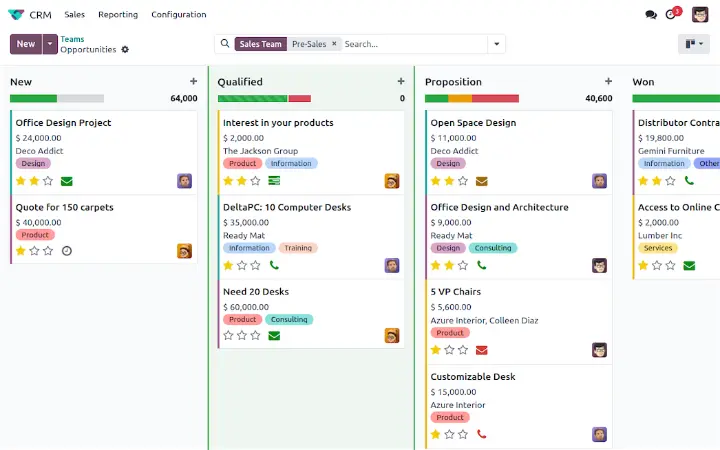
Odoo 18 CRM bổ sung nhiều tính năng nổi bật so với các phiên bản trước, giúp tối ưu quản lý khách hàng, tự động hóa bán hàng và tăng hiệu quả tương tác. Những nâng cấp đáng chú ý nhất gồm:
- Chương trình khách hàng thân thiết trên cổng thông tin (Portal): Khách hàng có thể theo dõi điểm thưởng, ưu đãi, chương trình thân thiết trực tiếp trên portal, nâng cao trải nghiệm và thúc đẩy mua lại.
- Tính năng hoa hồng bán hàng: Module hoa hồng mới cho phép tự động tính toán và gán hoa hồng linh hoạt dựa trên doanh số, số lượng hoặc lợi nhuận—tăng động lực cho đội sales và minh bạch quy trình trả thưởng.
- Tích hợp WhatsApp: Odoo 18 cho phép gửi tin nhắn trực tiếp và thiết lập tương tác với khách hàng qua WhatsApp từ trong CRM, hỗ trợ truyền thông chăm sóc khách hàng hiệu quả và phù hợp với xu hướng tiếp thị hiện đại.
- Công cụ phân tích dữ liệu khách hàng: CRM tích hợp báo cáo nâng cao, phân tích hành vi, dự đoán xu hướng và hiệu quả bán hàng, giúp các quyết định kinh doanh dựa trên dữ liệu thực.
- Cải tiến quản lý quy trình bán hàng: Tối ưu lập báo giá, theo dõi cơ hội, tự động cập nhật doanh thu dự kiến khi xác nhận báo giá để đánh giá chính xác hiệu suất bán hàng.
- Ứng dụng AI cho Lead Scoring: Odoo 18 CRM áp dụng AI cho việc chấm điểm khách hàng tiềm năng (lead scoring), giúp ưu tiên xử lý các lead chất lượng cao, nâng tỷ lệ chuyển đổi.
- Trình tạo báo giá PDF 2.0: Giao diện mới, tối ưu hóa việc tạo báo giá chuyên nghiệp và tùy chỉnh trực tiếp từ CRM, tăng tốc độ và chất lượng quy trình chào giá.
Một số nâng cấp khác:
- Doanh thu dự kiến (expected revenue) từ lead sẽ tự động cập nhật khi có báo giá được xác nhận, giảm rủi ro bỏ sót cơ hội.
- Cải tiến khả năng quản lý, sắp xếp pipeline và quy trình bán hàng trực quan hơn.
Với hàng loạt nâng cấp mạnh mẽ, Odoo 18 CRM không chỉ đơn thuần là công cụ quản lý khách hàng, mà đã trở thành một nền tảng tích hợp hỗ trợ toàn diện cho đội ngũ kinh doanh và chăm sóc khách hàng.
Doanh nghiệp áp dụng Odoo 18 CRM sẽ có lợi thế trong việc theo sát hành trình khách hàng, phản hồi kịp thời, và cá nhân hóa từng tương tác – điều kiện tiên quyết để phát triển bền vững trong môi trường kinh doanh cạnh tranh hiện nay.
Trong phần dưới của bài viết, A1 Consulting sẽ hướng dẫn chi tiết cách thiết lập và vận hành các tính năng quan trọng của Odoo 18 CRM như tạo và quản lý Lead/Opportunity, và quản lý Pipeline.
Dù bạn là người mới tiếp cận Odoo hay đang tìm cách tối ưu hệ thống CRM hiện có, đây sẽ là tài liệu giúp bạn bắt đầu đúng cách và quản lý khách hàng hiệu quả hơn bao giờ hết.
Cấu hình Sales Team trong Odoo 18 CRM
Tính năng Sales Teams trong ứng dụng CRM của Odoo cho phép tạo và quản lý nhiều nhóm bán hàng khác nhau, mỗi nhóm có thể có quy tắc phân công riêng, mục tiêu doanh thu và danh sách nhân viên bán hàng riêng biệt.
Tạo Sales Team mới
Để tạo một nhóm bán hàng, vào ứng dụng CRM → Cấu hình (Configuration) → Nhóm bán hàng (Sales Teams), sau đó nhấp vào Tạo mới (New).
Trên biểu mẫu nhóm bán hàng trống, hãy nhập tên nhóm vào trường Sales Team.
Tiếp theo, chọn Trưởng nhóm (Team Leader) từ danh sách thả xuống.
Thiết lập Email Alias để hệ thống tự động tạo lead/cơ hội bán hàng mỗi khi có email gửi đến địa chỉ email riêng biệt này. Bạn có thể chọn chấp nhận email từ: Tất cả mọi người (Everyone), Đối tác đã xác thực (Authenticated Partners), Người theo dõi (Followers Only) hoặc Nhân viên đã xác thực (Authenticated Employees).
Chọn một Công ty (Company) từ danh sách để gán nhóm bán hàng này cho công ty tương ứng.

Thêm thành viên vào nhóm bán hàng
Để thêm thành viên vào nhóm, bạn nhấp vào Thêm (Add) trong tab Thành viên (Members) khi đang chỉnh sửa cấu hình nhóm bán hàng. Thao tác này sẽ mở cửa sổ pop-up Tạo thành viên nhóm bán hàng (Create Sales Team Members).
Lưu ý: Nếu tính năng Phân công dựa trên quy tắc (Rule-Based Assignment) chưa được kích hoạt trong trang Cài đặt (Settings) của ứng dụng CRM, việc nhấp vào Add trong tab Members sẽ mở cửa sổ Thêm: Nhân viên bán hàng (Add: Salespersons).
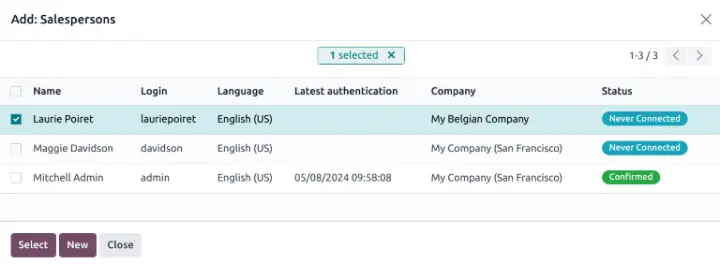
Trong cửa sổ này, đánh dấu vào ô kiểm bên trái của những nhân viên muốn thêm vào nhóm, rồi nhấp Chọn (Select).
Trong cửa sổ này:
- Chọn một người dùng từ danh sách thả xuống Nhân viên bán hàng (Salesperson) để thêm họ vào nhóm.
- Nếu bạn không muốn hệ thống tự động phân công lead cho nhân viên này, hãy đánh dấu vào ô Bỏ qua phân công tự động (Skip auto assignment). Nhân viên vẫn có thể được phân công lead thủ công nếu cần.
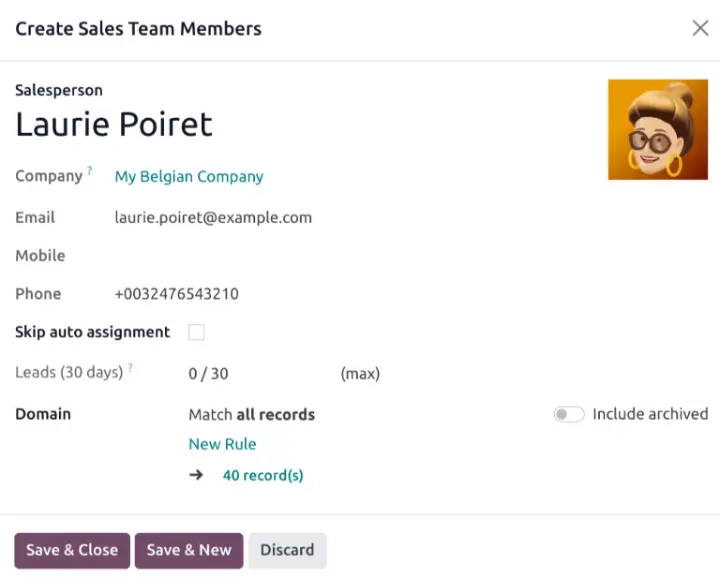
Trường Lead (30 ngày) dùng để:
- Theo dõi số lượng lead mà nhân viên đã được gán trong vòng 30 ngày gần nhất.
- Đặt giới hạn tối đa số lead mà nhân viên này có thể được giao. Bạn có thể nhập con số cụ thể vào trường này nếu muốn điều chỉnh.
Sau khi hoàn tất, nhấn Lưu & Đóng (Save & Close) để hoàn thành, hoặc chọn Lưu & Tạo mới (Save & New) nếu bạn muốn tiếp tục thêm các thành viên khác.
Kích hoạt tính năng quản lý nhiều nhóm bán hàng (Multi Teams)
Để cho phép một nhân viên bán hàng được tham gia vào nhiều nhóm bán hàng cùng lúc, bạn cần bật tính năng Multi Teams.
Thực hiện như sau:
- Truy cập vào ứng dụng CRM → Cấu hình (Configuration) → Cài đặt (Settings).
- Trong phần CRM, đánh dấu vào ô Multi Teams.
- Nhấn Lưu (Save) ở góc trên bên trái màn hình để áp dụng thay đổi.
Sau khi tính năng này được kích hoạt, bạn có thể thêm cùng một nhân viên vào nhiều nhóm bán hàng khác nhau một cách linh hoạt.
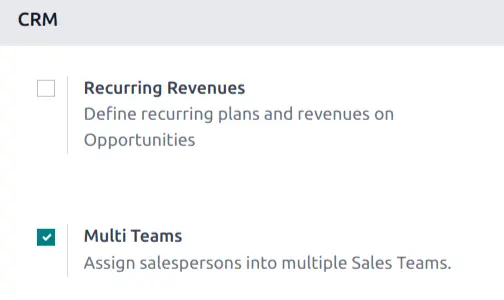
Bảng điều khiển nhóm bán hàng (Sales Team Dashboard)
Để truy cập vào bảng điều khiển của từng nhóm bán hàng, bạn vào ứng dụng CRM → Bán hàng (Sales) → Nhóm (Teams). Tại đây, người dùng sẽ thấy các nhóm mà mình là thành viên hiển thị trên bảng điều khiển.
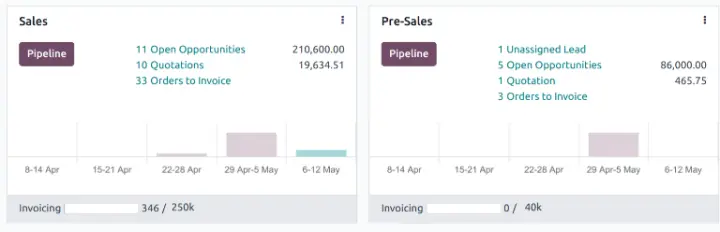
Mỗi thẻ Kanban đại diện cho một nhóm bán hàng và cung cấp tổng quan bao gồm:
- Cơ hội mở (Open Opportunities)
- Báo giá (Quotations)
- Đơn hàng bán (Sales Orders)
- Doanh thu dự kiến (Expected Revenue)
- Biểu đồ thanh thể hiện số lượng cơ hội mới theo tuần
- Thanh tiến độ hóa đơn (Invoicing Progress)
Để xem chi tiết quy trình CRM (pipeline) của nhóm, nhấn vào nút Pipeline trên thẻ Kanban.
Ngoài ra, bạn có thể nhấn vào biểu tượng dấu ba chấm dọc ở góc trên bên phải của thẻ để mở menu tùy chọn, sau đó chọn Cấu hình (Configuration) nếu muốn xem hoặc chỉnh sửa cài đặt của nhóm đó.
Tạo lead (từ email hoặc thủ công)
Bạn có thể thêm lead vào ứng dụng CRM thông qua các địa chỉ email tùy chỉnh hoặc tạo mới thủ công. Ngoài ra, hệ thống cũng có thể tự động tạo lead và cơ hội bán hàng từ form liên hệ trên website.
Trước tiên, hãy đảm bảo tính năng Leads đã được bật:
- Truy cập vào ứng dụng CRM → Cấu hình (Configuration) → Cài đặt (Settings)
- Đánh dấu vào ô Leads
- Nhấn Lưu (Save) để áp dụng thay đổi
Sau khi kích hoạt, bạn sẽ có thêm nhiều tùy chọn để tạo và xử lý lead hiệu quả hơn, bao gồm tạo từ email hoặc nhập thủ công trong CRM.
Cấu hình địa chỉ email alias cho nhóm bán hàng
Trong Odoo CRM, mỗi nhóm bán hàng có thể thiết lập địa chỉ email alias riêng. Khi có email gửi đến địa chỉ này, hệ thống sẽ tự động tạo lead (hoặc cơ hội bán hàng) từ nội dung email nhận được.
Trước tiên bạn truy cập ứng dụng CRM → Cấu hình (Configuration) → Nhóm bán hàng (Sales Teams. Chọn nhóm bán hàng bạn muốn thiết lập, để mở trang chi tiết cấu hình.
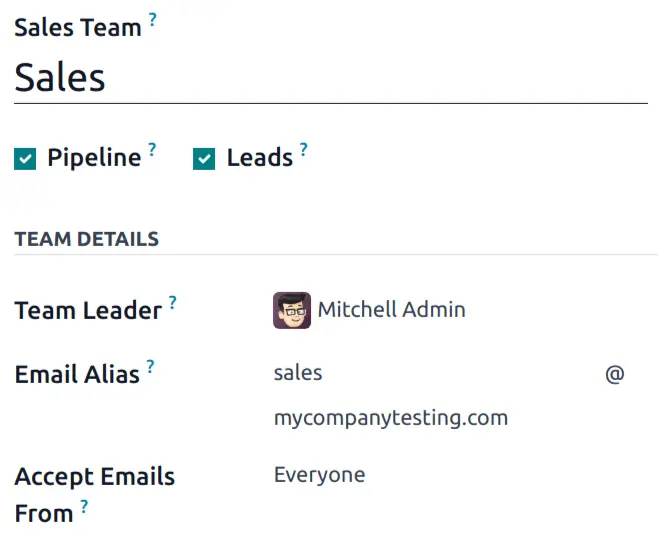
Thiết lập alias email:
- Tại trường Email Alias, nhập tên địa chỉ email bạn muốn sử dụng (ví dụ: sales_team_hanoi → hệ thống sẽ tạo alias như sales_team_hanoi@yourdomain.com)
-
Ở trường Accept Emails From, chọn đối tượng được phép gửi email đến alias này:
- Everyone: chấp nhận từ mọi địa chỉ email
- Authenticated Partners: chỉ chấp nhận từ đối tác đã có thông tin trong hệ thống
- Followers only: chỉ nhận từ người theo dõi các bản ghi liên quan (như lead, opportunity), bao gồm cả thành viên nhóm
- Authenticated Employees: chỉ nhận từ email gắn với nhân viên trong ứng dụng Employees
Việc sử dụng alias giúp đồng bộ hóa thông tin liên hệ và tiết kiệm thời gian nhập liệu thủ công cho đội ngũ bán hàng.
Lead tạo từ email
Khi có email được gửi đến địa chỉ email alias của nhóm bán hàng, Odoo sẽ tự động tạo một lead mới từ nội dung email đó.
Để xem các lead này, truy cập ứng dụng CRM → Leads. Tại đây, bạn sẽ thấy danh sách các lead được tạo, bao gồm cả những lead phát sinh từ email alias.
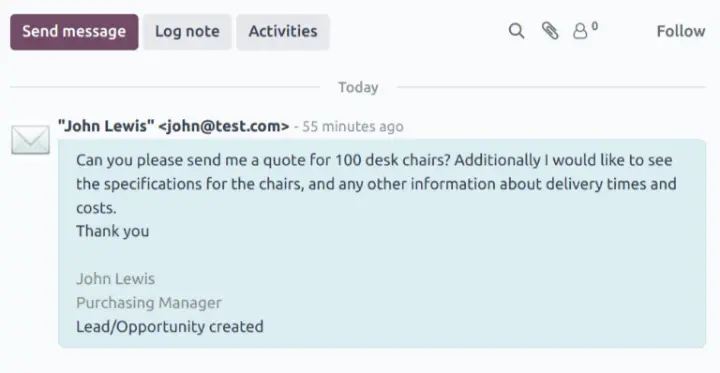
Chi tiết cách tạo lead từ email:
- Nội dung email sẽ được ghi lại trong phần chatter (luồng hoạt động) của lead.
- Tiêu đề email sẽ được dùng làm tiêu đề (title) cho lead.
- Địa chỉ email của người gửi sẽ tự động điền vào trường Email của lead.
Tính năng này giúp tự động hóa quá trình thu thập khách hàng tiềm năng, giảm thời gian nhập liệu và đảm bảo không bỏ sót cơ hội liên hệ từ khách hàng.
Tạo Lead thủ công
Leads có thể được thêm trực tiếp vào ứng dụng CRM bằng cách tạo bản ghi mới một cách thủ công. Điều hướng đến CRM app ‣ Leads để xem danh sách các lead hiện có.
Ở góc trên bên trái danh sách, nhấn New để mở form tạo Lead mới.
Trong trường đầu tiên của form, nhập tiêu đề cho Lead mới. Tiếp theo, nhập Contact Name và Company Name.
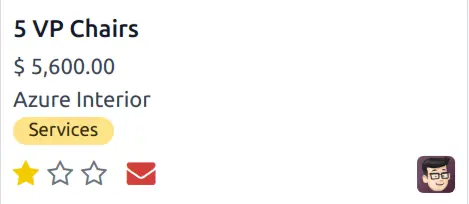
Tạo Opportunity thủ công
Để tạo cơ hội bán hàng (opportunity) thủ công, điều hướng đến CRM app ‣ Sales ‣ My Pipeline. Ở góc trên bên trái trang, nhấn New để tạo thẻ cơ hội mới (Kanban card).
Trong trường Organization/Contact, nhập tên công ty hoặc người liên hệ tương ứng với cơ hội.
Chọn một tên và nhập vào trường Opportunity. Đây là trường bắt buộc. Khi tạo cơ hội thủ công, nên đặt tên liên quan đến nội dung hoặc yêu cầu của khách hàng.
Nhập thông tin liên hệ của cơ hội vào các trường Email và Phone.
Trong trường Expected Revenue, nhập giá trị doanh thu ước tính từ cơ hội.
Sau đó, sử dụng biểu tượng (ngôi sao) để gán mức độ ưu tiên:
- ★: ưu tiên thấp
- ★★: trung bình
- ★★★: cao
- ★★★★: rất cao
Sau khi nhập đầy đủ thông tin cần thiết, nhấn Add để lưu.
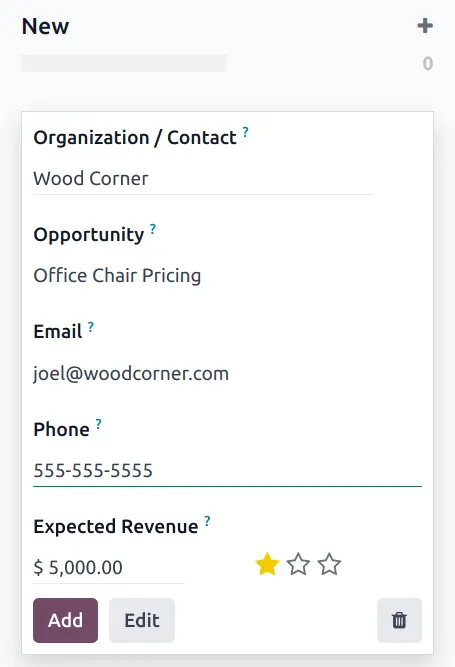
Tạo opportunity từ biểu mẫu liên hệ trên website
Việc thêm biểu mẫu liên hệ vào website giúp dễ dàng chuyển đổi khách truy cập thành lead và opportunity.
Sau khi khách truy cập gửi thông tin, một opportunity có thể được tạo tự động và gán cho nhóm bán hàng và nhân viên bán hàng phù hợp.
Tùy chỉnh biểu mẫu liên hệ
Theo mặc định, trang Liên hệ (Contact Us) trên website Odoo hiển thị một biểu mẫu liên hệ đã được cấu hình sẵn. Tuy nhiên, bạn có thể tùy chỉnh biểu mẫu này để phù hợp với nhu cầu của từng nhóm bán hàng.
Để thực hiện:
- Truy cập ứng dụng Website → chọn Contact Us.
- Nhấn Edit (Chỉnh sửa) ở góc trên bên phải màn hình để mở trình chỉnh sửa web.
- Nhấp vào khối biểu mẫu (form block) trong phần nội dung trang để mở phần cấu hình biểu mẫu ở thanh bên phải.
Trong phần From (Người gửi) của thanh cấu hình, bạn có thể tùy chỉnh các tùy chọn sau để điều chỉnh biểu mẫu liên hệ theo ý muốn.
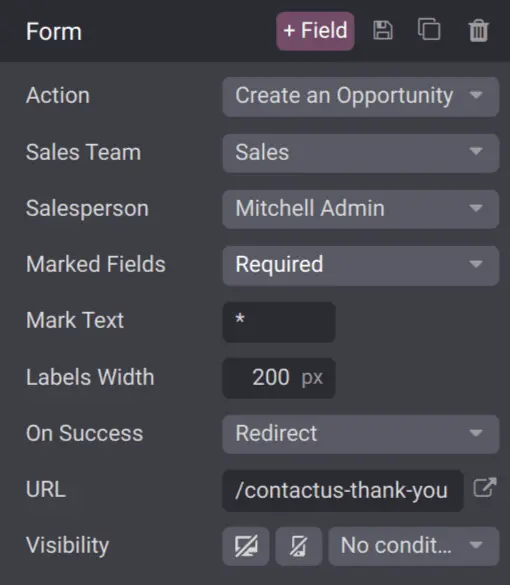
Khi nhấp vào biểu mẫu trên trang “Contact Us”, thanh bên phải sẽ hiển thị các tùy chọn cấu hình như sau:
- Action: Hành động mặc định của biểu mẫu liên hệ là Send an Email (Gửi email). Để tự động lưu thông tin vào CRM, hãy chọn Create an Opportunity (Tạo cơ hội) từ danh sách thả xuống.
- Sales Team: Chọn nhóm bán hàng mà các cơ hội (opportunities) từ biểu mẫu này sẽ được gán. Trường này chỉ xuất hiện nếu Action được đặt là Create an Opportunity.
- Salesperson: Nếu muốn chỉ định cơ hội cho một nhân viên bán hàng cụ thể, hãy chọn tên họ từ danh sách. Nếu để trống, cơ hội sẽ được gán theo quy tắc hiện tại của nhóm bán hàng.
- Marked Fields: Điều chỉnh cách hệ thống xử lý các trường được đánh dấu. Mặc định là Required (Bắt buộc) — đây là tùy chọn được khuyến nghị.
- Mark Text: Ký hiệu đánh dấu các trường bắt buộc. Mặc định là dấu sao (*).
- Labels Width: Điều chỉnh độ rộng của nhãn (label) trong biểu mẫu (tính bằng pixel), nếu cần.
-
On Success: Xác định hành động sau khi người dùng gửi biểu mẫu thành công:
- Nothing: Giữ nguyên trang hiện tại và hiển thị thông báo xác nhận gửi thành công.
- Redirect: Chuyển hướng người dùng đến trang khác, dựa trên URL được nhập ở trường bên dưới.
- Show Message: Thay thế biểu mẫu bằng thông điệp xác nhận đã nhận được thông tin và sẽ phản hồi sớm.
- URL: Nếu chọn Redirect ở mục On Success, hãy nhập đường dẫn URL mà khách hàng sẽ được chuyển tới sau khi gửi biểu mẫu thành công.
- Visibility: Tùy chọn điều kiện hiển thị trường dữ liệu. Sử dụng danh sách thả xuống để xác định điều kiện nếu cần.
Tùy chỉnh các trường trong biểu mẫu liên hệ
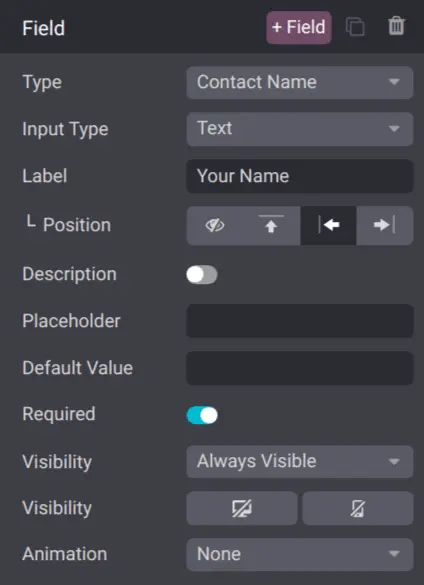
Ngoài phần cài đặt chung cho biểu mẫu, từng trường trong biểu mẫu cũng có thể được tùy chỉnh. Khi menu chỉnh sửa web vẫn đang mở, nhấp vào một trường để mở phần Cấu hình trường (Field configuration settings) trên thanh bên. Các tùy chọn sau có thể được sử dụng để tùy chỉnh một trường:
- Type (Loại): chọn một trường tùy chỉnh hoặc kiểu trường sẵn có.
- Input Type (Kiểu dữ liệu nhập vào): xác định kiểu thông tin mà khách hàng cần nhập. Các tùy chọn gồm: Văn bản (Text), Email, Điện thoại (Telephone), hoặc URL. Việc lựa chọn loại dữ liệu sẽ giới hạn định dạng mà khách hàng có thể sử dụng khi nhập thông tin.
- Label (Nhãn): nhập tên cho trường.
- Position (Vị trí): chọn cách hiển thị nhãn trường trên biểu mẫu. Nhãn có thể bị ẩn, hiển thị phía trên trường, bên trái trường, hoặc canh phải sát với trường nhập liệu.
- Description (Mô tả): bật công tắc để thêm mô tả cho trường. Mô tả này có thể cung cấp hướng dẫn bổ sung cho khách hàng. Nhấp bên dưới trường trên biểu mẫu để thêm nội dung mô tả.
- Placeholder (Văn bản gợi ý): nhập ví dụ nhằm giúp người dùng biết cách điền thông tin đúng định dạng, như số điện thoại hoặc địa chỉ email.
- Default Value (Giá trị mặc định): nhập một giá trị sẽ hiển thị mặc định nếu khách hàng không cung cấp thông tin. Không khuyến nghị sử dụng giá trị mặc định cho các trường bắt buộc.
- Required (Bắt buộc): bật công tắc để đánh dấu trường này là bắt buộc nếu nó cần được điền trong mọi lần gửi biểu mẫu.
- Visibility (Hiển thị): chọn khi nào trường này được hiển thị. Dùng nút bên trái để chọn hiển thị hoặc ẩn trường trên giao diện máy tính. Dùng nút bên phải để chọn hiển thị hoặc ẩn trường trên thiết bị di động.
- Animation (Hiệu ứng động): chọn hiệu ứng nếu muốn trường này có hiệu ứng khi hiển thị.
Xem lại các opportunity
Sau khi khách hàng gửi biểu mẫu liên hệ, và một cơ hội được tạo ra, nó sẽ được phân bổ dựa trên cài đặt của biểu mẫu. Để xem các cơ hội, truy cập ứng dụng CRM ‣ Bán hàng ‣ Pipeline của tôi (My Pipeline).
Tại bảng điều khiển Pipeline của tôi (My Pipeline), nhấp vào một thẻ cơ hội trong chế độ xem Kanban để mở bản ghi cơ hội. Các thông tin được khách hàng gửi qua biểu mẫu sẽ hiển thị trong bản ghi cơ hội.
Chuyển đổi lead thành opportunity
Lead đóng vai trò là bước tiền đề để đánh giá trước khi tạo một opportunity (cơ hội bán hàng).
Việc sử dụng Lead như một bước lọc giúp đội ngũ kinh doanh có thêm thời gian để xem xét tiềm năng và đánh giá mức độ khả thi của cơ hội. Chỉ sau khi một Lead được xác định là đủ điều kiện, nó mới được chuyển đổi thành một Opportunity và được gán cho nhân viên bán hàng phụ trách.
Cấu hình
Để kích hoạt cài đặt Leads, hãy điều hướng đến ứng dụng CRM ‣ Cấu hình ‣ Cài đặt và đánh dấu vào ô Leads. Sau đó, nhấp vào Lưu.
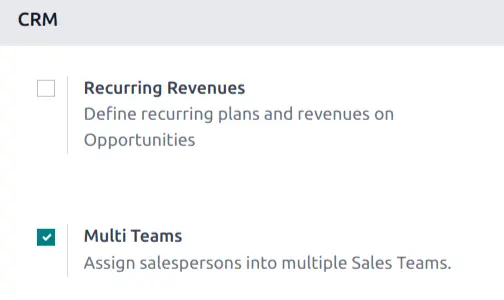
Việc kích hoạt tính năng này sẽ thêm một tùy chọn menu mới, Leads, vào thanh tiêu đề nằm ở phía trên cùng của màn hình.

Khi tính năng Leads đã được kích hoạt, nó sẽ được áp dụng cho tất cả các nhóm bán hàng theo mặc định. Để tắt tính năng Leads cho một nhóm cụ thể, hãy truy cập CRM ‣ Cấu hình ‣ Nhóm bán hàng. Sau đó, chọn một nhóm từ danh sách để mở trang cấu hình của nhóm đó. Bỏ chọn hộp Leads nằm bên dưới trường Nhóm bán hàng, rồi nhấp vào Lưu.
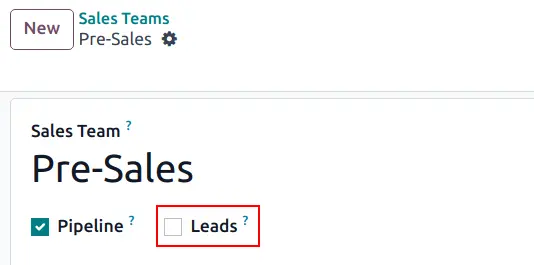
Các bước chuyển đổi lead thành opportunity
Để chuyển đổi một lead thành opportunity, hãy đi tới ứng dụng CRM ‣ Leads, sau đó nhấp vào một lead trong danh sách để mở chi tiết.
Nếu nút Similar Leads xuất hiện ở phía trên của trang lead, điều đó cho thấy có một lead hoặc cơ hội tương tự đã tồn tại trong hệ thống. Trước khi thực hiện chuyển đổi lead này, hãy nhấp vào nút Similar Leads để kiểm tra và xác nhận xem lead có nên được gộp (merge) với bản ghi đã tồn tại hay không.
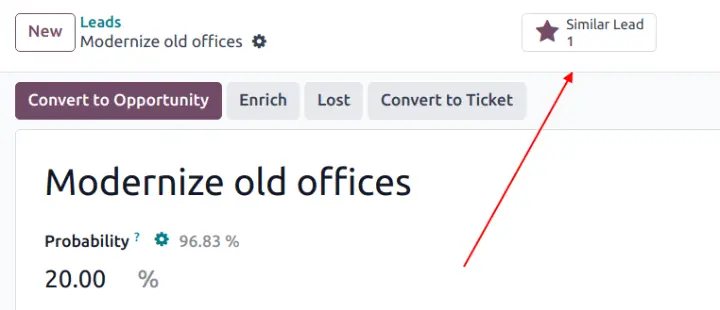
Nhấp vào nút Convert to Opportunity ở góc trên bên trái của trang.
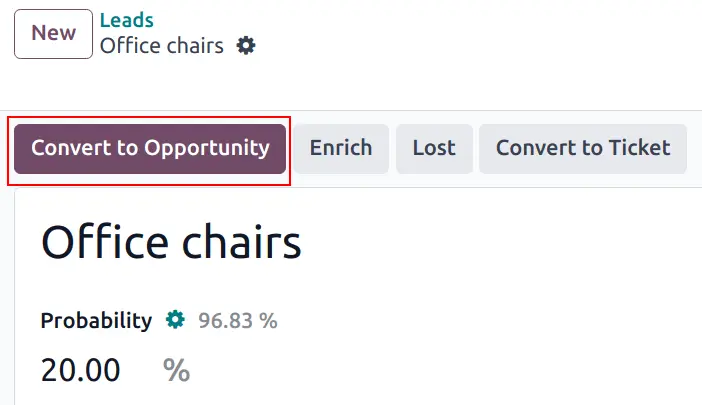
Một cửa sổ bật lên Convert to opportunity sẽ xuất hiện. Tại đây, trong trường Conversion Action, chọn tùy chọn Convert to opportunity.
Tiếp theo, chọn một Salesperson (người bán hàng) và Sales Team (nhóm bán hàng) mà cơ hội này sẽ được gán cho. Cả hai trường này đều không bắt buộc. Tuy nhiên, nếu bạn chọn Salesperson, thì Sales Team sẽ tự động được điền dựa trên nhóm mà người bán hàng đó thuộc về.
Nếu lead đã được gán trước đó cho một người bán hàng hoặc nhóm bán hàng, các trường này cũng sẽ được điền tự động với thông tin đó.
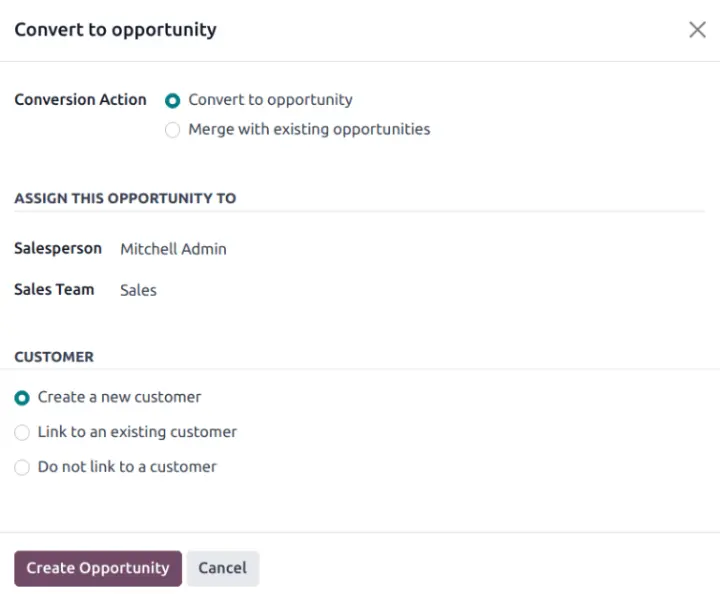
Trong phần Customer, chọn một trong các tùy chọn sau:
- Create a new customer: Tạo một khách hàng mới từ thông tin trong lead.
- Link to an existing customer: Liên kết cơ hội này với một khách hàng đã có sẵn bằng cách chọn tên khách hàng từ menu thả xuống.
- Do not link to a customer: Chuyển đổi lead mà không liên kết với bất kỳ khách hàng nào.
Cuối cùng, sau khi hoàn tất các thiết lập, nhấp vào Create Opportunity.
Để xem cơ hội mới được tạo, điều hướng đến CRM ‣ My Pipeline.
Gộp các lead và opportunityt trùng lặp
Odoo tự động phát hiện các lead và cơ hội tương tự trong ứng dụng CRM. Việc xác định các bản ghi trùng lặp này cho phép bạn gộp chúng lại mà không làm mất bất kỳ thông tin nào trong quá trình xử lý.
Không chỉ giúp giữ cho pipeline gọn gàng và có tổ chức, việc gộp này còn giúp tránh việc khách hàng bị liên hệ bởi nhiều nhân viên bán hàng khác nhau.
Xác định lead và opportunity tương tự
Lead và opportunity tương tự được xác định bằng cách so sánh địa chỉ email và số điện thoại của liên hệ liên quan. Nếu phát hiện một lead hoặc opportunity tương tự, một nút thông minh Similar Leads sẽ xuất hiện ở đầu bản ghi lead (hoặc opportunity).
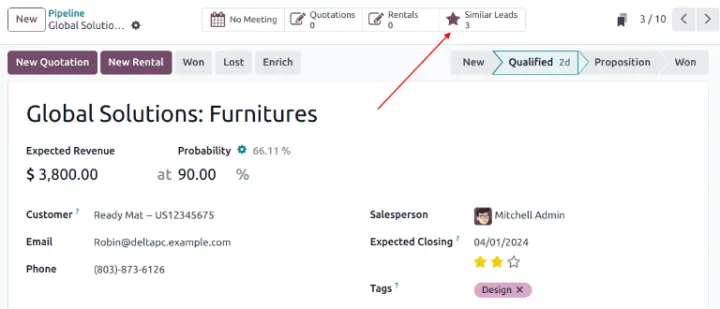
So sánh các lead và opportunity tương tự
Để so sánh chi tiết của các Lead/Opportunity tương tự, hãy điều hướng đến ứng dụng CRM ‣ Pipeline hoặc CRM ‣ Leads.
Mở một Lead hoặc Opportunity, rồi nhấn vào nút thông minh Similar Leads. Thao tác này sẽ mở giao diện Kanban, chỉ hiển thị các Lead/Opportunity tương tự.
Nhấn vào một thẻ để xem chi tiết thông tin của Lead/Opportunity đó, và xác nhận xem chúng có nên được gộp lại (merge) hay không.
Cách gộp các Lead và Opportunity tương tự
Khi thực hiện gộp, Odoo sẽ ưu tiên dữ liệu từ Lead/Opportunity được tạo trước, và sẽ hợp nhất thông tin vào bản ghi được tạo đầu tiên.
Tuy nhiên, nếu một Lead và một Opportunity được gộp lại, thì bản ghi sau khi gộp sẽ luôn được xem là một opportunity, bất kể bản ghi nào được tạo trước.
Sau khi xác nhận rằng các Lead/Opportunity nên được gộp lại, quay lại giao diện Kanban bằng cách sử dụng đường dẫn breadcrumb, hoặc nhấn vào nút thông minh Similar Leads. Tiếp theo, nhấn biểu tượng (list) để chuyển sang chế độ xem danh sách.
Đánh dấu vào ô bên trái cho các Lead/Opportunity muốn gộp. Sau đó, nhấn biểu tượng ⚙️ Actions ở đầu trang để mở menu thả xuống. Từ menu này, chọn tùy chọn Merge để gộp các Lead hoặc opportunity đã chọn. Khi chọn Merge từ menu Actions, một cửa sổ bật lên Merge sẽ xuất hiện. Tại đây, dưới mục Assign opportunities to, chọn Salesperson và Sales Team từ các menu thả xuống tương ứng.
Bên dưới các trường này là danh sách các Lead/Opportunity sẽ được gộp cùng với các thông tin liên quan.
Để hoàn tất việc gộp, nhấn Merge.
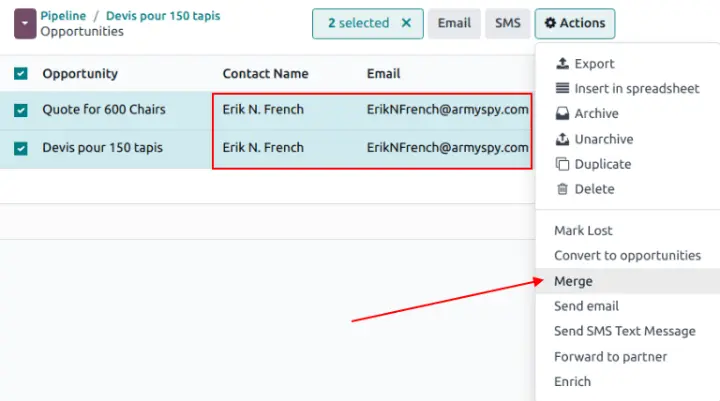
Khi không nên gộp các Lead/Opportunity
Có những trường hợp một lead hoặc opportunity tương tự được phát hiện, nhưng không nên gộp. Các tình huống này có thể khác nhau tùy vào quy trình làm việc của từng đội ngũ bán hàng và tổ chức. Dưới đây là một số kịch bản phổ biến:
Lead đã mất
Nếu một lead/opportunity đã được đánh dấu là Lost, thì vẫn có thể gộp với một lead hoặc opportunity đang hoạt động. Bản ghi sau khi gộp sẽ được đánh dấu là Active và thêm vào pipeline.
Khác người liên hệ trong cùng một tổ chức
Các lead/opportunity đến từ cùng một công ty, nhưng có người liên hệ khác nhau, có thể có nhu cầu khác nhau. Trong trường hợp này, tốt hơn là không nên gộp các bản ghi này. Tuy nhiên, việc chỉ định cùng một nhân viên kinh doanh hoặc nhóm bán hàng có thể giúp tránh trùng lặp công việc và giảm thiểu hiểu lầm.
Bản ghi trùng lặp nhưng do nhiều nhân viên phụ trách
Nếu có nhiều lead/opportunity trùng lặp trong hệ thống, có thể chúng đang được nhiều nhân viên bán hàng khác nhau xử lý song song. Trong trường hợp cần quản lý riêng biệt, nên tag các nhân viên liên quan trong ghi chú nội bộ để tăng khả năng phối hợp và tránh nhầm lẫn.
Thông tin liên hệ gần giống nhưng không trùng khớp
Các lead/opportunity tương tự được xác định bằng cách so sánh email và số điện thoại của người liên hệ. Tuy nhiên, nếu địa chỉ email gần giống nhưng không hoàn toàn trùng, thì có thể nên giữ riêng các bản ghi đó.
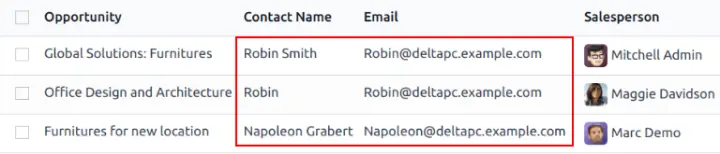
Opportunity bị mất
Không phải opportunity nào cũng dẫn đến một thương vụ thành công. Để giữ cho pipeline luôn được cập nhật, các opportunity bị mất cần được xác định rõ ràng. Việc chỉ định lý do tại sao một opportunity bị mất sẽ giúp:
- Nhận diện các vấn đề thường xuyên lặp lại
- Phát hiện cơ hội đào tạo cho đội ngũ bán hàng
- Hỗ trợ cải thiện chiến lược bán hàng tổng thể
Đánh dấu một opportunity là đã mất
Để đánh dấu một opportunity là đã mất, trước tiên hãy mở ứng dụng CRM, sau đó chọn một opportunity từ pipeline bằng cách nhấp vào thẻ Kanban tương ứng. Thao tác này sẽ hiển thị biểu mẫu chi tiết của opportunity đó.
Sau đó, nhấp vào Đã mất (Lost), nằm ở đầu biểu mẫu chi tiết của opportunity.

Thao tác này sẽ mở cửa sổ pop-up Đánh dấu là đã mất (Mark Lost). Từ menu thả xuống Lý do đã mất (Lost Reason), chọn một lý do đã mất hiện có. Nếu không có lý do phù hợp, hãy tạo lý do mới bằng cách nhập vào trường Lý do đã mất (Lost Reason), sau đó nhấp Tạo mới (Create).
Các ghi chú và nhận xét bổ sung có thể được thêm bên dưới lý do đã mất trong trường Ghi chú kết thúc (Closing Note).
Khi tất cả thông tin cần thiết đã được nhập vào cửa sổ pop-up Mark Lost, hãy nhấp vào Đánh dấu là đã mất (Mark as Lost).
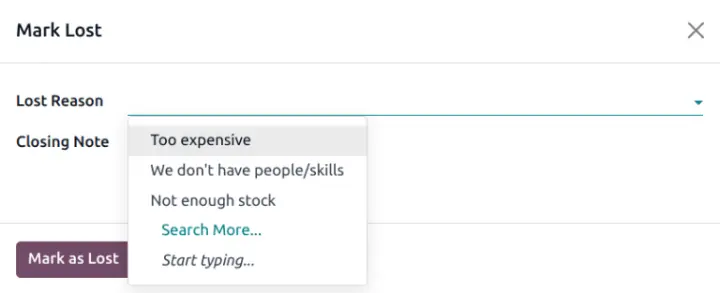
Sau khi nhấp vào Đánh dấu là đã mất (Mark as Lost), một biểu ngữ màu đỏ có dòng chữ Đã mất (Lost) sẽ được hiển thị ở góc trên bên phải của opportunity.
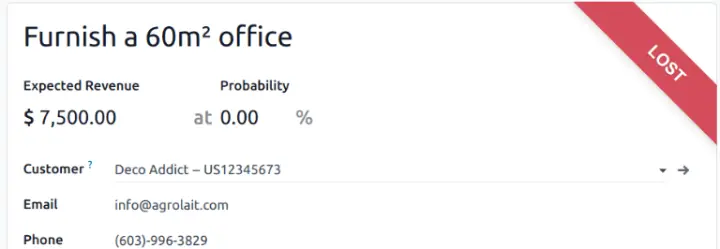
Tạo/chỉnh sửa lý do mất opportunity (lost reason)
Để tạo một lý do mất mới hoặc chỉnh sửa lý do hiện có, hãy đến Ứng dụng CRM ‣ Cấu hình (Configuration) ‣ Lý do mất (Lost Reasons).
-
Chỉnh sửa lý do đã mất hiện có:
Nhấp vào lý do bạn muốn chỉnh sửa để chọn nó. Sau đó, thay đổi nội dung bằng cách chỉnh sửa trường Mô tả (Description). -
Tạo lý do đã mất mới:
Nhấp vào nút Tạo (New) ở góc trên bên trái của trang Lý do mất. Sau đó, nhập lý do mới vào trường Mô tả (Description).
Xem lại các opportunity đã mất
Để truy xuất các opportunity đã mất, hãy thực hiện như sau:
- Điều hướng đến Ứng dụng CRM ‣ Bán hàng (Sales) ‣ Pipeline của tôi (My Pipeline).
- Nhấp vào thanh tìm kiếm ở đầu trang.
- Xóa tất cả bộ lọc mặc định đang được áp dụng.
Sau khi xóa các bộ lọc, toàn bộ các opportunity bao gồm cả những opportunity đã bị đánh dấu là "Đã mất (Lost)" sẽ được hiển thị trong pipeline.
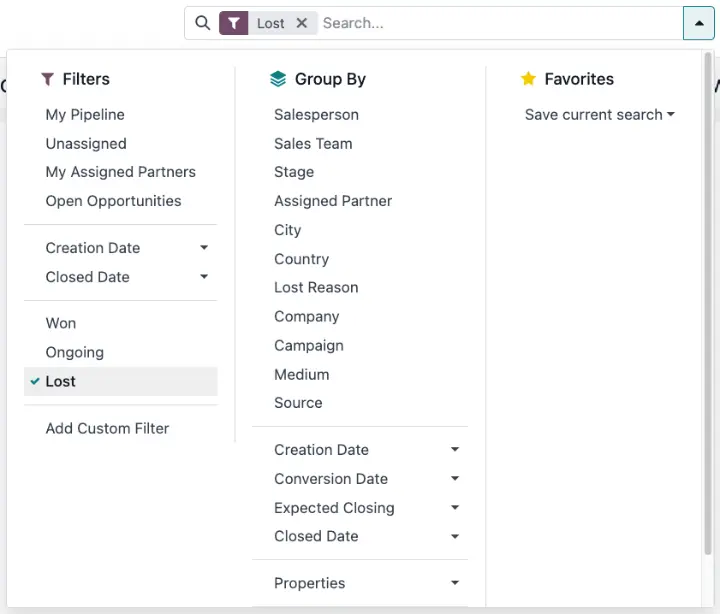
Mở menu Bộ lọc (Filters) bằng cách nhấp vào biểu tượng ở bên phải thanh tìm kiếm để hiển thị menu thả xuống, trong đó chứa các tùy chọn Bộ lọc (Filters), Nhóm theo (Group By) và Yêu thích (Favorites), được phân chia thành các cột tương ứng.
Chọn tùy chọn Đã mất (Lost) trong phần Filters. Sau khi chọn Lost, chỉ những opportunity đã được đánh dấu là Lost mới hiển thị trên trang Pipeline.
Lọc opportunity theo lý do bị mất
Để lọc opportunity theo một lý do bị mất cụ thể, hãy nhấp vào biểu tượng (mũi tên thả xuống) bên phải thanh tìm kiếm để mở menu thả xuống.
Ngoài bộ lọc Đã mất (Lost), trong cột Bộ lọc (Filters), nhấp vào Thêm bộ lọc tùy chỉnh (Add Custom Filter) để mở cửa sổ pop-up Thêm bộ lọc tùy chỉnh (Add Custom Filter).
Tại cửa sổ pop-up này:
- Nhấp vào trường đầu tiên và gõ Lost Reason trong thanh tìm kiếm, hoặc cuộn để tìm trong danh sách.
- Sau đó, nhấp vào trường thứ hai và chọn = từ menu thả xuống.
- Nhấp vào trường thứ ba, rồi chọn một lý do bị mất từ danh sách thả xuống.
- Cuối cùng, nhấp Thêm (Add).
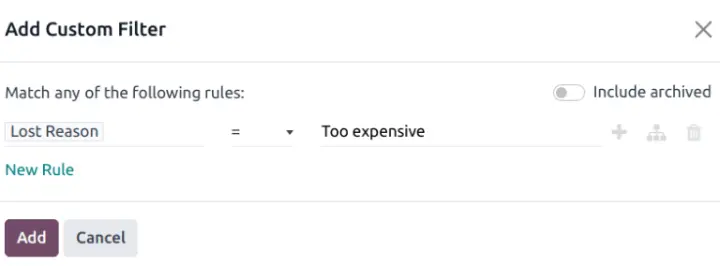
Khôi phục các opportunity đã mất
Để khôi phục một opportunity đã mất, mở ứng dụng CRM để hiển thị bảng điều khiển Pipeline, hoặc điều hướng đến CRM app ‣ Bán hàng (Sales) ‣ Pipeline của tôi (My Pipeline).
Tại đây, nhấp vào biểu tượng (dropdown) ở bên phải thanh tìm kiếm để mở menu thả xuống chứa các cột Bộ lọc (Filters), Nhóm theo (Group By) và Yêu thích (Favorites).
Trong cột Bộ lọc (Filters), chọn Đã mất (Lost). Thao tác này sẽ hiển thị tất cả các opportunity đã mất trên trang Pipeline.
Từ biểu mẫu chi tiết của opportunity đã mất, nhấp vào Khôi phục (Restore) ở góc trên bên trái. Thao tác này sẽ xóa banner đỏ "Lost" khỏi biểu mẫu, đánh dấu rằng opportunity đã được khôi phục.
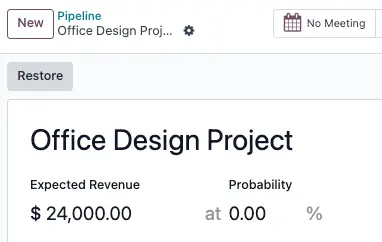
Khôi phục nhiều opportunity cùng lúc
Để khôi phục nhiều opportunity cùng lúc, hãy mở menu chính trên dashboard bằng cách nhấp vào biểu tượng sau đó chọn Lost (Đã mất) từ cột Filters (Bộ lọc) bên trái.
Tiếp theo, chọn chế độ list view, được hiển thị bằng biểu tượng ở góc trên bên phải. Việc này sẽ hiển thị tất cả các opportunity từ trang Pipeline dưới dạng danh sách. Sau đó, đánh dấu vào ô checkbox bên trái của từng opportunity bạn muốn khôi phục.
Khi đã chọn đủ các opportunity mong muốn, hãy nhấp vào menu thả xuống đầu trang Pipeline. Trong menu này, chọn Unarchive (Bỏ lưu trữ).
Việc này sẽ loại bỏ các opportunity đã chọn khỏi chế độ lọc "Lost", vì chúng không còn đáp ứng điều kiện lọc này nữa.
Hãy xóa bộ lọc "Lost" khỏi thanh tìm kiếm để hiển thị các opportunity vừa được khôi phục.
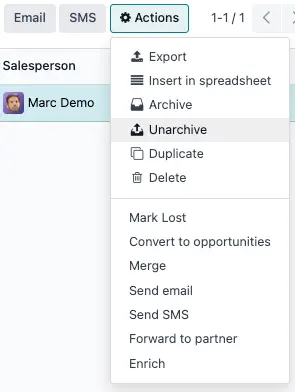
Quản lý các lead đã mất
Nếu Leads được kích hoạt trong cơ sở dữ liệu, bạn có thể đánh dấu chúng là đã mất theo cách tương tự như opportunities. Các lead sử dụng chung lý do mất (Lost Reason) với opportunity.
Đánh dấu lead là đã mất
Để đánh dấu một lead là đã mất, vào CRM app ‣ Leads, sau đó chọn một lead từ danh sách. Thao tác này sẽ mở form chi tiết của lead. Tiếp theo, nhấp vào nút Lost ở phía trên form chi tiết của lead.
Một cửa sổ Mark Lost sẽ hiện ra. Từ menu Lost Reason, chọn lý do mất có sẵn. Nếu không có lý do phù hợp, bạn có thể tạo một lý do mới bằng cách nhập nội dung vào trường Lost Reason, sau đó nhấn Create. Ghi chú hoặc bình luận bổ sung có thể được nhập vào trường Closing Note bên dưới.
Sau khi hoàn tất, nhấp Mark as Lost để đánh dấu lead là đã mất.
Khôi phục lead đã mất
Để khôi phục một lead đã mất, vào CRM app ‣ Leads, sau đó nhấp vào biểu tượng ![dropdown icon] (mũi tên thả xuống) bên phải thanh tìm kiếm để mở menu chứa các cột Filters, Group By và Favorites. Tại cột Filters, chọn Lost. Tất cả các lead đã mất sẽ hiển thị trong trang Leads. Nhấp vào lead bạn muốn khôi phục để mở form chi tiết của lead đó.
Từ form chi tiết, nhấn nút Restore ở góc trên bên trái. Thao tác này sẽ xóa banner đỏ "Lost" khỏi form, nghĩa là lead đã được khôi phục.
Khôi phục nhiều lead cùng lúc
Để khôi phục nhiều lead cùng lúc, vào CRM app ‣ Leads, mở menu Filters, chọn Lost. Sau đó, tích vào checkbox bên trái của mỗi lead bạn muốn khôi phục. Khi đã chọn xong, nhấp vào menu Actions ở đầu trang Leads. Từ menu này, chọn Unarchive. Việc này sẽ loại bỏ các lead đã chọn khỏi bộ lọc Lost, vì chúng không còn thỏa điều kiện "đã mất".
Xóa bộ lọc Lost khỏi thanh tìm kiếm để hiển thị các lead vừa được khôi phục.
Tổng kết
Trên đây A1 Consultng đã hướng dẫn chi tiết về cách quản lý Lead và Pipeline trong Odoo CRM giúp doanh nghiệp xây dựng một quy trình bán hàng chuyên nghiệp, minh bạch và hiệu quả hơn. Từ việc tạo và phân loại lead, chuyển đổi thành opportunity, đến theo dõi, hợp nhất hoặc xử lý các lead/opportunity đã mất – tất cả đều được Odoo hỗ trợ mạnh mẽ và trực quan.
Đừng để khách hàng tiềm năng bị lãng quên hay trùng lặp trong hệ thống. Một pipeline rõ ràng sẽ giúp đội ngũ bán hàng của bạn tập trung vào đúng cơ hội, đúng thời điểm, đúng khách hàng.
Nếu doanh nghiệp của bạn đang tìm giải pháp CRM phù hợp hoặc muốn tối ưu quy trình bán hàng bằng Odoo? Liên hệ A1 Consulting – đối tác triển khai Odoo hàng đầu tại Việt Nam để được tư vấn và đồng hành cùng doanh nghiệp bạn trong hành trình chuyển đổi số!
 Malaysia
Malaysia